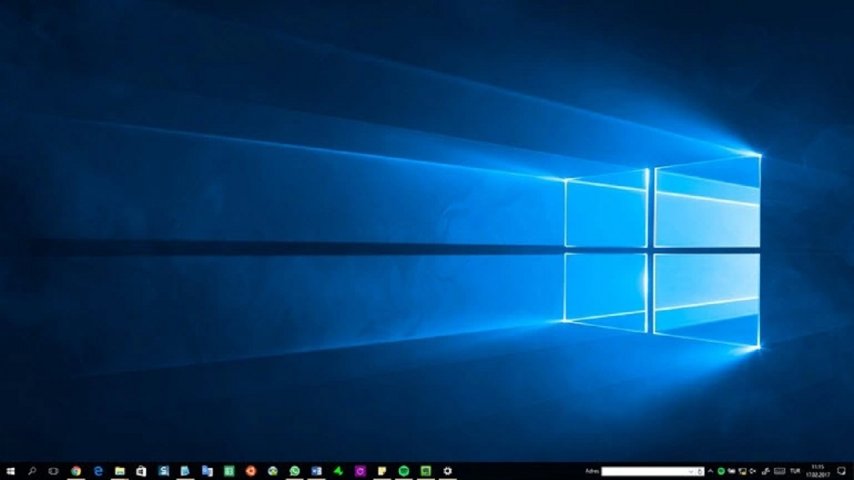Teknoloji çağında, bilgisayar kullanıcıları için zaman tasarrufu ve verimlilik hayati öneme sahiptir. Ancak birçok kişi, bilgisayarlarının tam potansiyelini kullanmak için mevcut araçları ne kadar etkin kullandığını sorgulamaz. Görev çubuğu, en basit haliyle bir araç çubuğu olabilir, ancak doğru şekilde kullanıldığında güçlü bir verimlilik aracına dönüşebilir. İşte tam bu noktada 'Görev Çubuğunu En İyi Şekilde Kullanmanın İpuçları ve Püf Noktaları' başlıklı bu yazı devreye giriyor. Görev çubuğunu nasıl kişiselleştireceğinizden, zaman kazandıran kısayollara, hatta belki de hiç bilmediğiniz gizli özelliklere kadar, bu yazıda görev çubuğunu en iyi şekilde nasıl kullanabileceğinizi anlatan püf noktalarını paylaşıyoruz. Söz konusu teknoloji olduğunda, bilinçli kullanıcılar her zaman bir adım önde olacaktır.
Görev Çubuğu Kişiselleştirme Sanatı: Kendi Çalışma Tarzınıza Uygun Ayarları Yapma
Her kullanıcının bilgisayarını kullanma şekli farklıdır. Bazılarımız belgeler arasında hızla geçiş yapmayı severken, diğerleri belirli bir uygulamada odaklanmayı tercih eder. Görev çubuğu, bu farklı kullanım stillerini destekleyebilen esnek bir araçtır. Ancak birçok kullanıcı, genellikle varsayılan ayarları değiştirmek için gereken adımları bilmediği için bu esnekliği tam olarak kullanamaz.
Windows işletim sisteminde görev çubuğunun kişiselleştirilmesi oldukça basittir. Görev çubuğunu sağ tıklayıp 'Görev Çubuğu Ayarları' seçeneğini seçerek başlayabilirsiniz. Bu menü, görev çubuğunun davranışını değiştirebileceğiniz bir dizi seçenek sunar. Örneğin, görev çubuğunu ekranın başka bir yerine taşıyabilir veya uygulama simgelerinin sırasını değiştirebilirsiniz.
Mac kullanıcıları da Dock'u kişiselleştirerek benzer bir deneyim elde edebilirler. 'Sistem Tercihleri'ndeki 'Dock & Menü Çubuğu' seçeneği, Dock'un boyutunu ayarlamanızı, konumunu değiştirmenizi ve hangi uygulamaların orada görüneceğini belirlemenizi sağlar. Bu ayarları kullanarak, Dock'u iş akışınıza ve kişisel tercihlerinize uyacak şekilde özelleştirebilirsiniz.
Görev çubuğunun kişiselleştirilmesi, bilgisayarınızdaki verimliliği ve kullanım kolaylığını büyük ölçüde artırabilir. Bu nedenle, size en uygun görev çubuğu ayarlarını bulma konusunda biraz zaman ayırmanızı tavsiye ederiz.
Etkinlik İçin Görev Çubuğu Kısayolları: Zamandan Tasarruf Sağlama
Bilgisayar kısayolları, bir bilgisayar kullanıcısının işlerini hızlandırmanın ve verimliliğini artırmanın en etkili yollarından biridir. Görev çubuğu, bu kısayolların en güçlülerini içerir ve doğru şekilde kullanıldığında, iş akışınızı önemli ölçüde hızlandırabilir.
Windows'ta görev çubuğunda bulunan uygulamalara hızlı erişim sağlamak için, "Windows Tuşu + [Uygulama Numarası]" kısayolunu kullanabilirsiniz. Örneğin, görev çubuğundaki ilk uygulamayı açmak için "Windows Tuşu + 1" kombinasyonunu kullanabilirsiniz. Bu, birden çok uygulama arasında hızla geçiş yapmayı gerektiren işlerde büyük zaman kazançları sağlayabilir.
Mac'te de benzer kısayollar mevcuttur. 'Command' tuşu ve 'Tab' tuşunu aynı anda basarak açık uygulamalar arasında hızlıca geçiş yapabilirsiniz. Bu kısayol, işlerinizi hızlandırmak ve görevler arasında daha hızlı geçiş yapmak için çok kullanışlıdır.
Unutmayın ki, bu kısayolların tümünü anında ezberlemek zorunda değilsiniz. Başlangıçta, en çok kullanılan birkaç uygulama için kısayolları öğrenmek ve onları günlük rutininize entegre etmek önemlidir. Zamanla, kısayolları kullanmak ikinci doğanız haline gelecek ve görev çubuğu, bilgisayarınızı kullanırken zaman kazanmanın en etkili yolu olacaktır.
Gizli Özellikler ve İşlevler: Görev Çubuğunun Tam Potansiyelini Keşfetme
Görev çubuğu, her ne kadar sıkça kullanılan bir araç olsa da, birçok kullanıcı tarafından tam potansiyeli genellikle göz ardı edilir. Bunun nedeni, birçok işlevin belirgin olmaması ve genellikle 'gizli' olarak adlandırılan özelliklerin bilinmemesi olabilir. Ancak bu özellikler, iş akışınızı hızlandırabilir ve bilgisayarınızla etkileşim kurma şeklinizi tamamen değiştirebilir.
Windows'ta, görev çubuğu özellikleri arasında bir 'görev görünümü' vardır. Bu özellik, 'Windows Tuşu + Tab' kısayolu ile aktif hale getirilebilir ve tüm açık pencereleri ve sanal masaüstlerini aynı anda görüntülemenizi sağlar. Ayrıca, buradan doğrudan yeni bir sanal masaüstü oluşturabilir ve farklı görevler arasında daha düzenli bir geçiş sağlayabilirsiniz.
Mac'te, Dock üzerinde 'Hedef Göster' özelliği kullanılabilir. Bir uygulamanın simgesine sağ tıklayarak ve 'Hedef Göster' seçeneğini seçerek, o uygulamanın tam olarak hangi dosyaları veya belgeleri açtığını hızlıca görebilirsiniz. Bu özellik, çalışırken hangi belgenin nerede olduğunu hızlıca bulmanıza yardımcı olabilir.
Bu 'gizli' özellikler, görev çubuğunun yalnızca bir araç çubuğu olmadığını, aynı zamanda güçlü bir verimlilik aracı olduğunu göstermektedir. Bu nedenle, biraz keşfetmek ve bu özelliklerle deneme yapmak, bilgisayarınızı kullanma şeklinizi dramatik bir şekilde geliştirebilir.
Sonuç: Görev Çubuğunu Etkin Kullanma
Görev çubuğu, bilgisayarınızın en etkili araçlarından biridir ve kişiselleştirme, kısayollar ve 'gizli' özellikler aracılığıyla tam potansiyelini kullanabilirsiniz. Kişiselleştirme, görev çubuğunuzu kendine özgü çalışma tarzınıza uyacak şekilde ayarlamanızı sağlar, bu da bilgisayarınızı kullanma deneyiminizi daha kişisel ve verimli hale getirir. Kısayollar, görev çubuğunda hızlıca gezinmenizi ve zamandan tasarruf etmenizi sağlar, bu da iş akışınızı hızlandırır. Son olarak, 'gizli' özellikler, görev çubuğunu daha güçlü bir verimlilik aracına dönüştürür. Bu özellikleri keşfetmek ve kullanmak, bilgisayarınızla etkileşim kurma şeklinizi tamamen değiştirebilir. Görev çubuğunun bu çeşitli özelliklerini kullanarak, daha etkin, daha hızlı ve daha verimli bir bilgisayar kullanıcı olabilirsiniz.